- Autor Lauren Nevill [email protected].
- Public 2023-12-16 18:55.
- Modificat ultima dată 2025-01-23 15:23.
Moda pentru crearea de site-uri personale în aceste zile a atins apogeul. Dezvoltarea site-urilor web a devenit obișnuită datorită constructorilor de site-uri web gratuite și simple. Pentru a face acest lucru, trebuie doar să cunoașteți elementele de bază ale HTML.
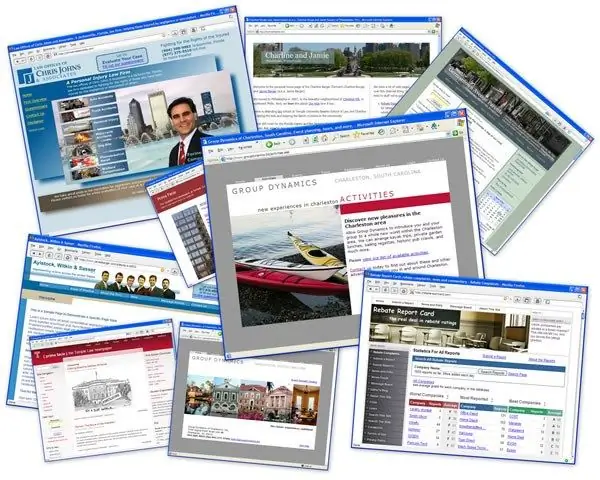
Este necesar
Cunoștințe de bază în HTML
Instrucțiuni
Pasul 1
Mai întâi trebuie să accesați panoul de control al site-ului. Pentru a face acest lucru, accesați site-ul dvs. cu un cont de administrator. În partea de sus va apărea o bară de instrumente de gestionare a site-ului. În acesta, faceți clic pe fila „General”. Apoi, pe butonul „Conectare la panoul de control”.

Pasul 2
Introduceți parola panoului de control (de obicei diferită de parola contului) și un cod de verificare. Faceți clic pe OK.

Pasul 3
În fereastra panoului de control care se deschide, selectați elementul „Management de proiectare”.

Pasul 4
Se va deschide o listă cu toate șabloanele pentru acest site, pe deasupra cărora vor exista butoane responsabile pentru funcțiile suplimentare de lucru cu șabloanele. Făcând clic pe elementul din listă cu șabloane, veți accesa pagina pentru editarea codului acestui șablon. Cunoștințele de bază despre HTML sunt suficiente pentru a lucra cu codul. Sintaxa codului este evidențiată pentru confortul dvs.
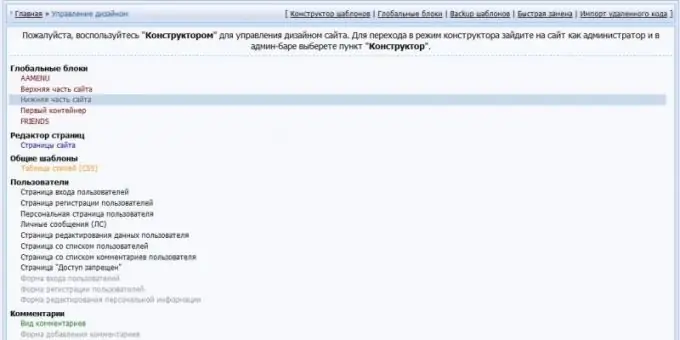
Pasul 5
În partea de sus a ferestrei de editare se află instrumente precum căutarea codului, inserarea, înlocuirea, ajustarea acțiunilor (pas înainte / înapoi), crearea listelor și un manager de fișiere.
Pasul 6
În partea de jos a ferestrei de editare există o listă a variabilelor globale utilizate în sistemul Ucoz. Există, de asemenea, un buton pentru editorul vizual, care vă permite să editați șablonul fără a recurge la lucrul cu codul.
Pasul 7
După editarea șablonului, faceți clic pe butonul „Salvați”. Șablonul este salvat. Rezultatul poate fi văzut pe pagina corespunzătoare a site-ului. Acum puteți continua cu editarea altor pagini.
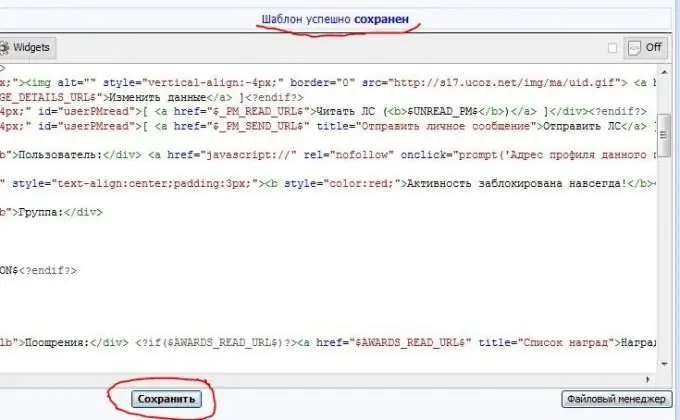
Pasul 8
Funcțiile suplimentare pentru lucrul cu șabloane includ următoarele. „Constructor” - vă permite să creați șabloane wireframes. „Blocuri globale” - funcția oferă posibilitatea de a edita șabloane ale elementelor principale ale site-ului (lista site-urilor de prieteni, partea de sus și de jos a site-ului etc.). „Șabloane de rezervă” (copie de rezervă) - una dintre cele mai importante și necesare funcții, vă permite să salvați copiile de siguranță ale tuturor șabloanelor de site și să le restaurați în orice moment. „Schimbare rapidă” servește la înlocuirea unei bucăți de cod cu alta. „Importați codul la distanță” este util dacă utilizatorul trebuie să introducă codul din pagini care nu aparțin site-ului său.






